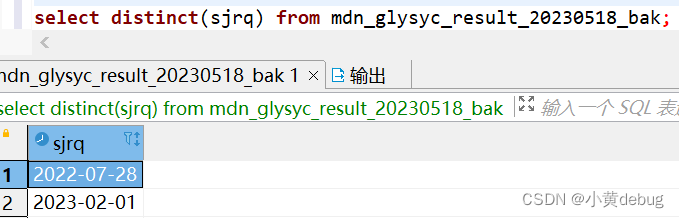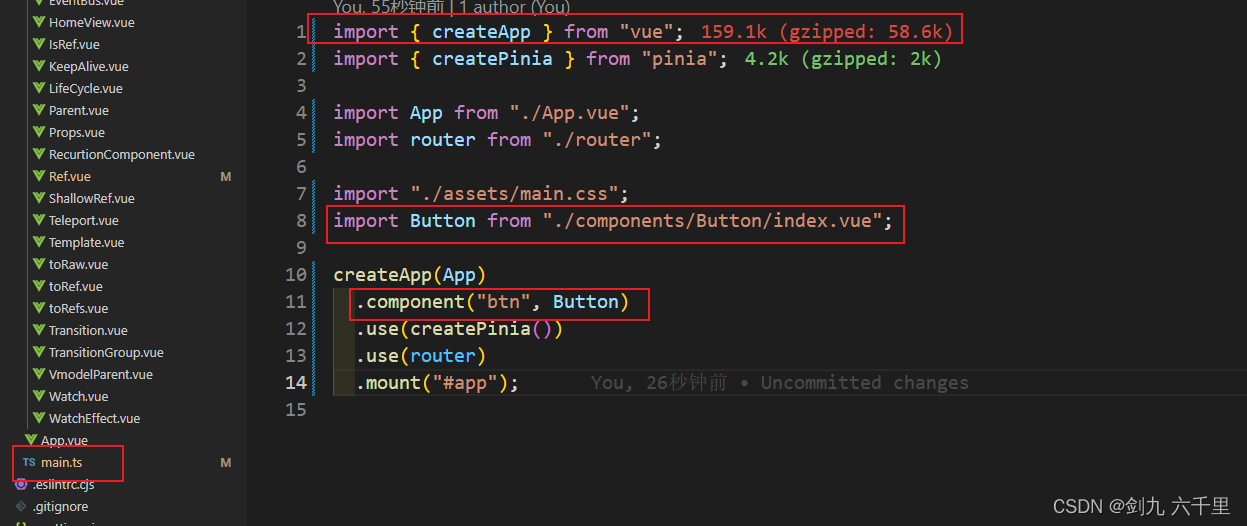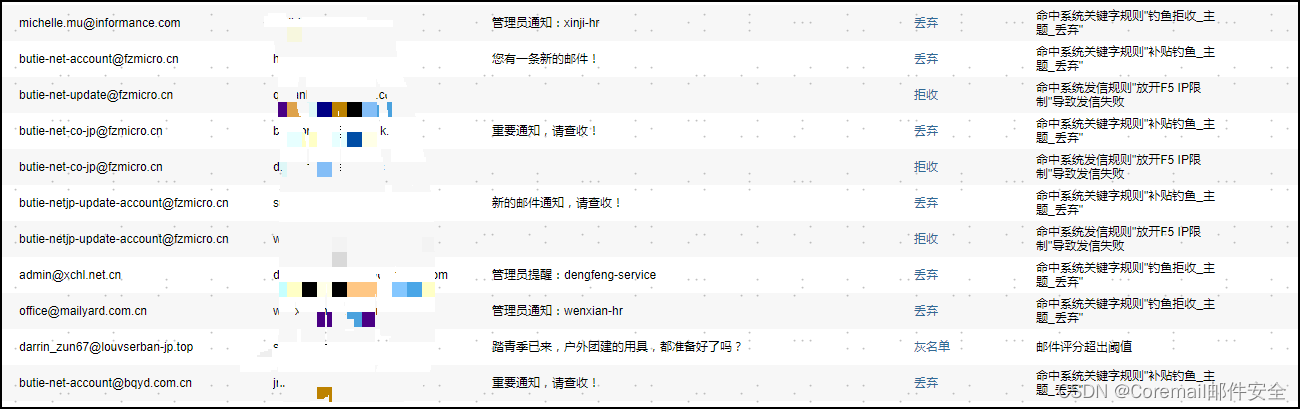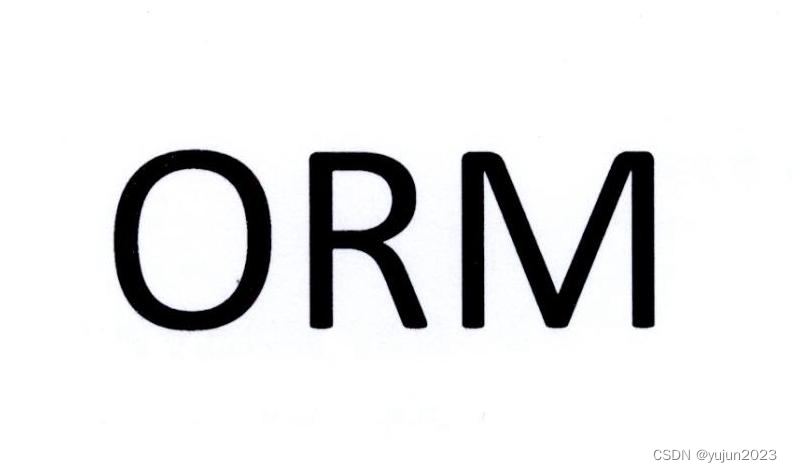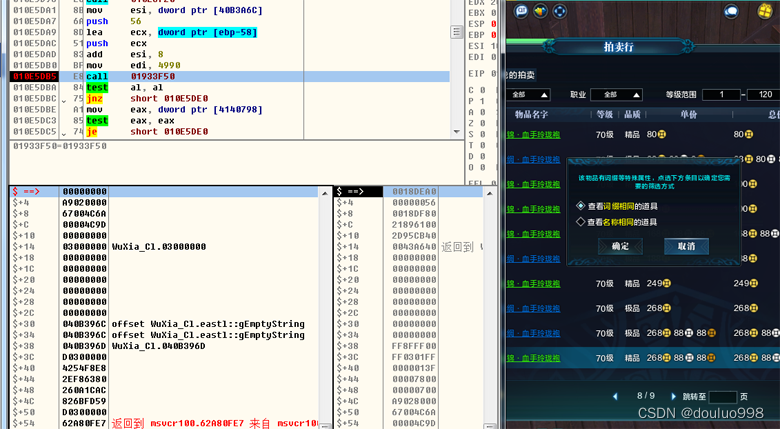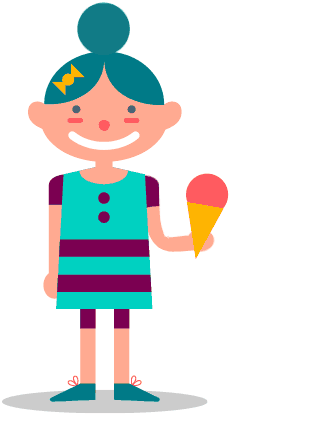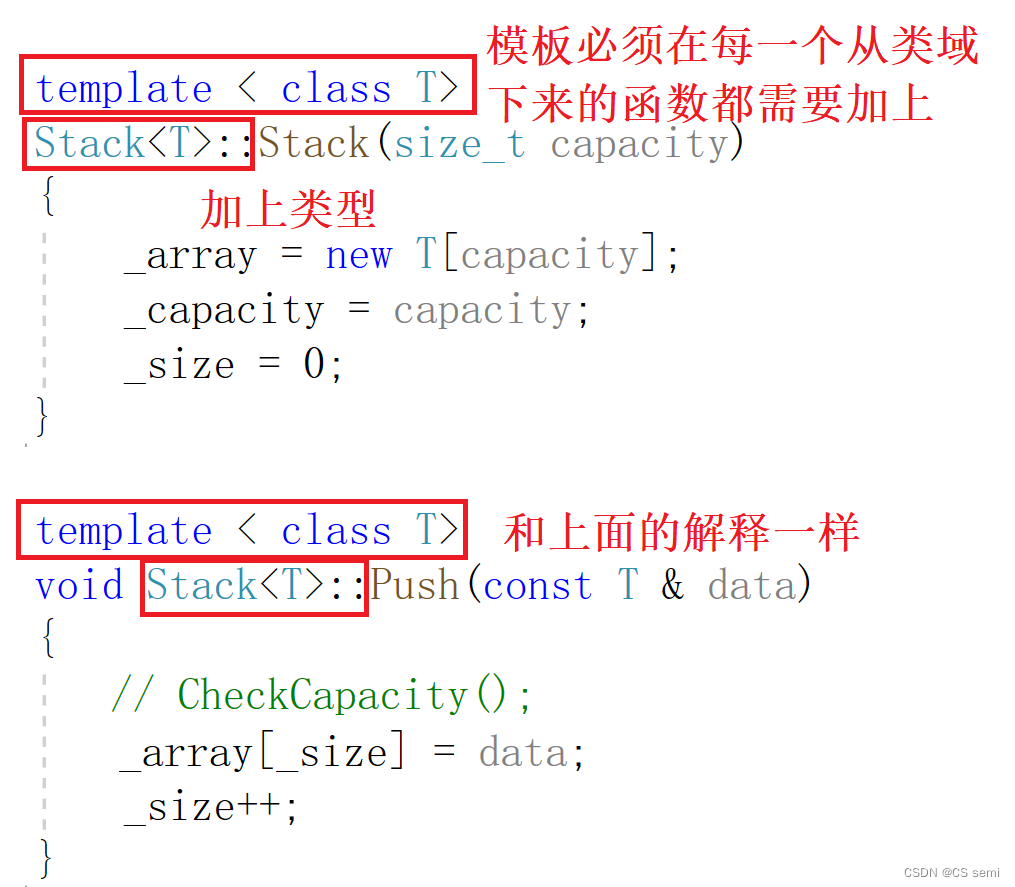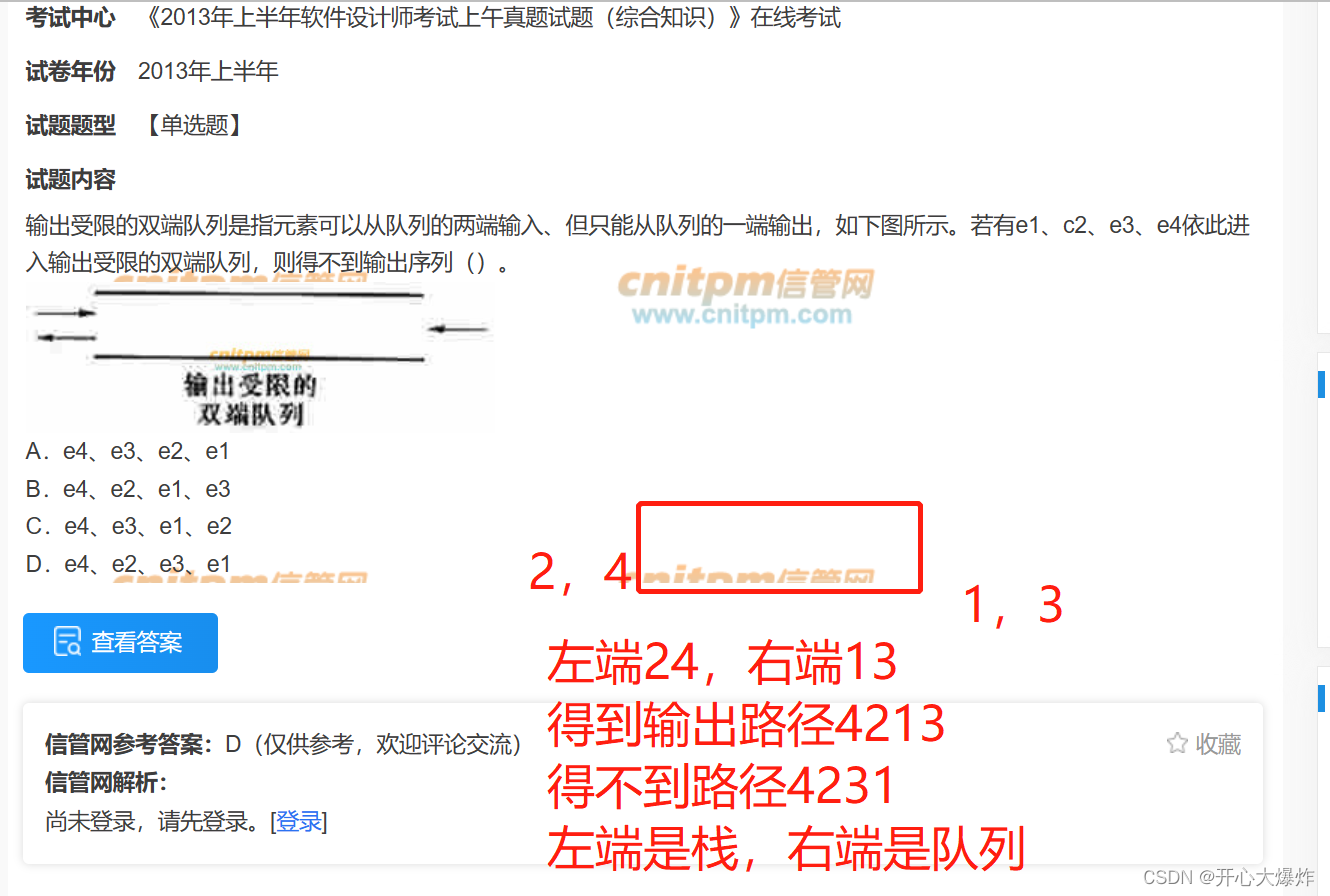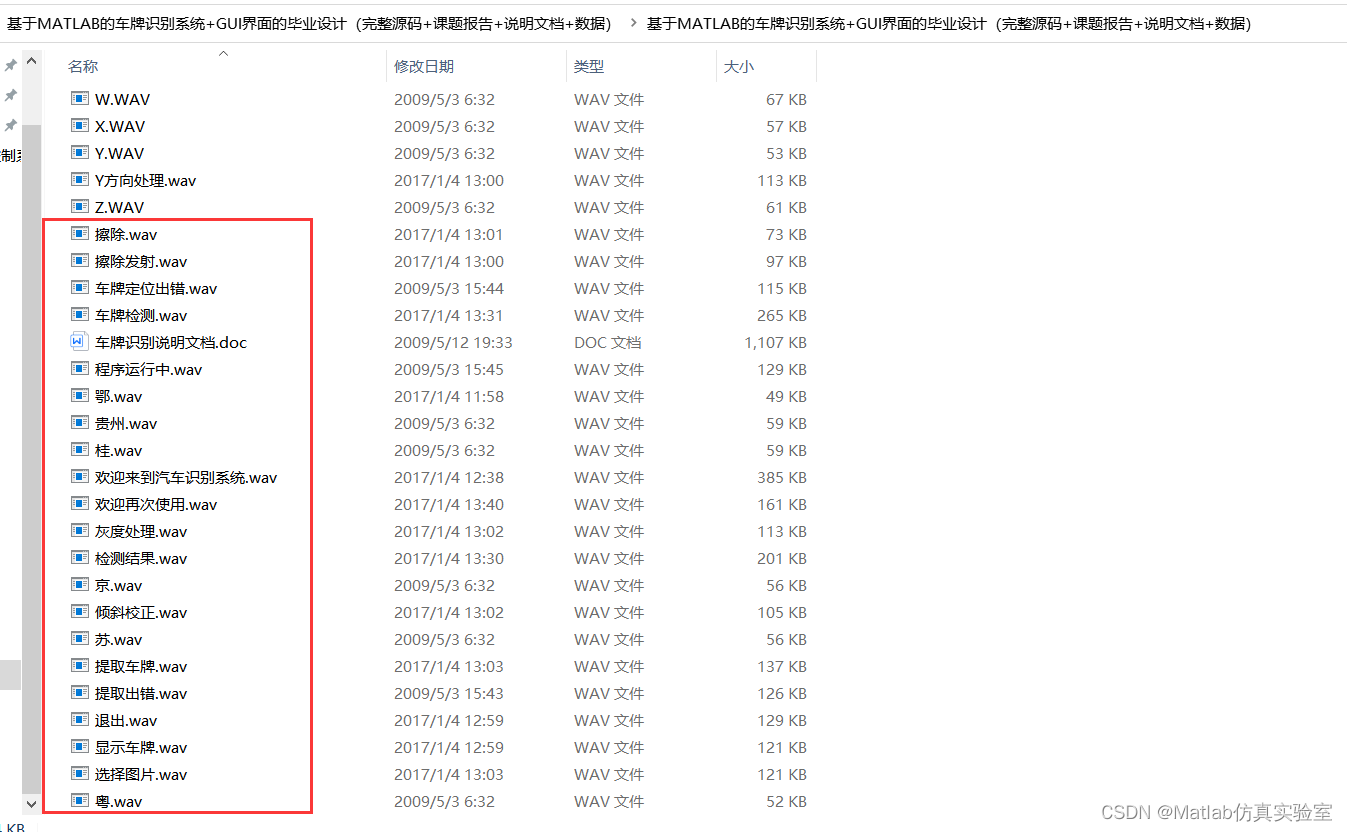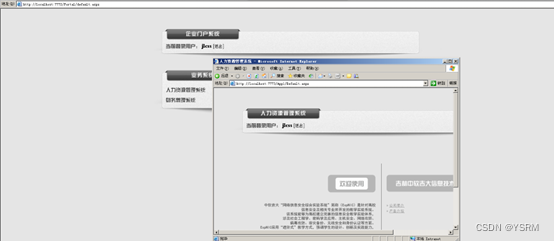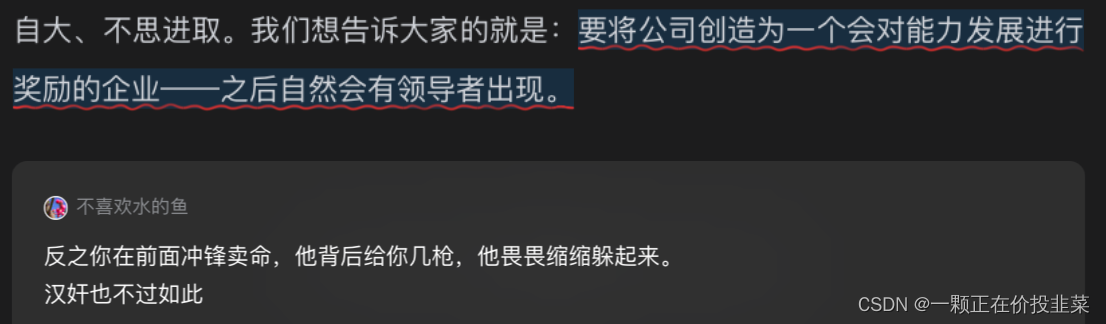文章目录
- 前言
- excel 甘特图制作(详细)
- 1. 模板字段确认
- 2. 冻结至F列
- 3. 在第二行确认状态颜色
- 4. 设置开始日期
- 5. 先将第3行居中,然后状态那列设置下拉
- 6. 填充任务
- 7. 开启日期与结束日期设置单元格式为日期
- 8. 填充任务
- 9. 制作日期
- 10. 制作日期交互
- 11. 修改开始时间范围
前言
如果您觉得有用的话,记得给博主点个赞,评论,收藏一键三连啊,写作不易啊^ _ ^。
而且听说点赞的人每天的运气都不会太差,实在白嫖的话,那欢迎常来啊!!!
excel 甘特图制作(详细)
制作完的效果:

注:我这里是拿从企业微信创建的excel来实践,但是原理跟用excel实践原理是一模一样的,只不过是有些地方操作不同吧了,而且excel的功能更全。
1. 模板字段确认
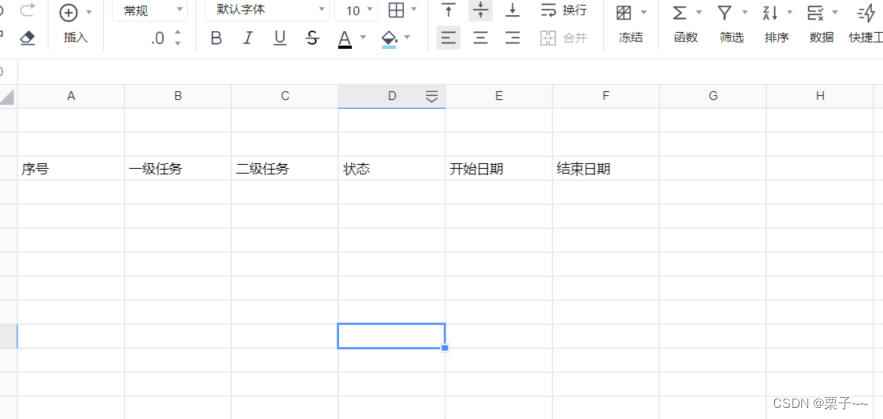
2. 冻结至F列
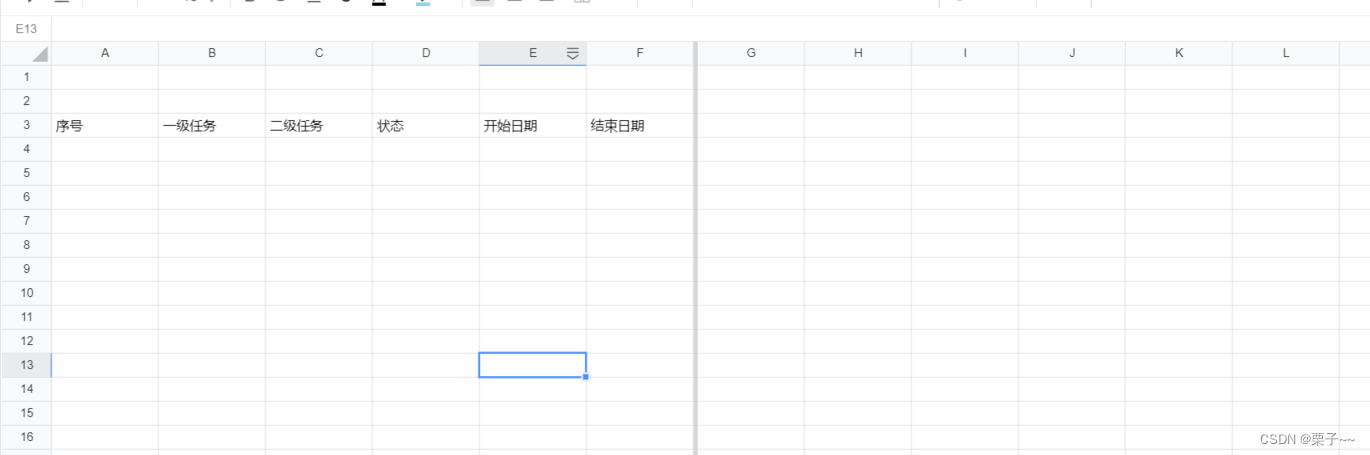
3. 在第二行确认状态颜色
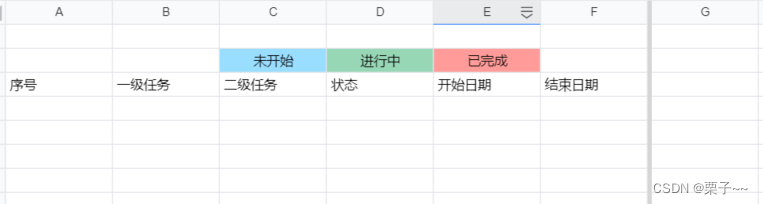
4. 设置开始日期
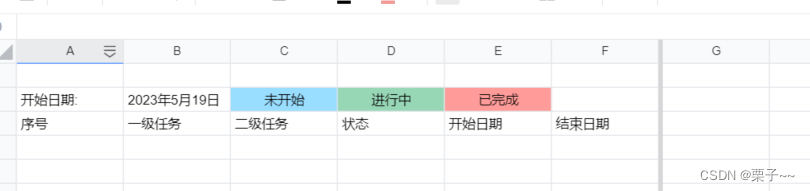
5. 先将第3行居中,然后状态那列设置下拉
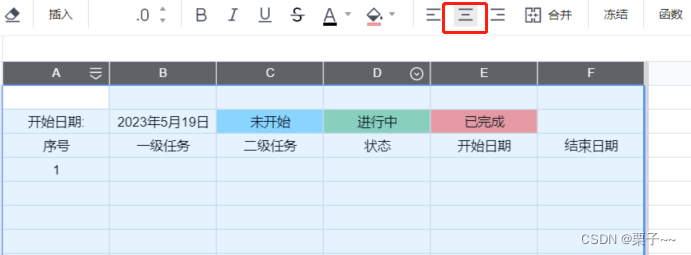
6. 填充任务
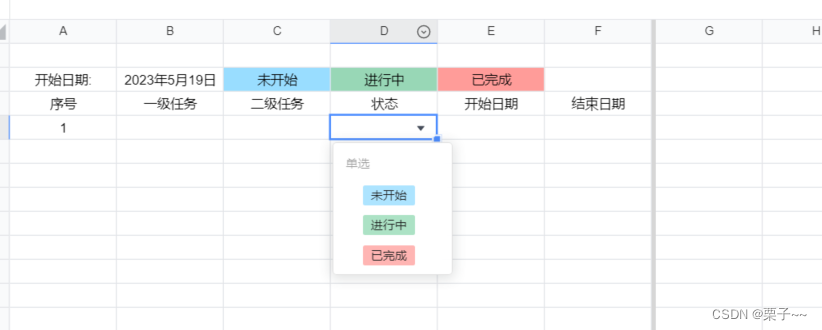
7. 开启日期与结束日期设置单元格式为日期
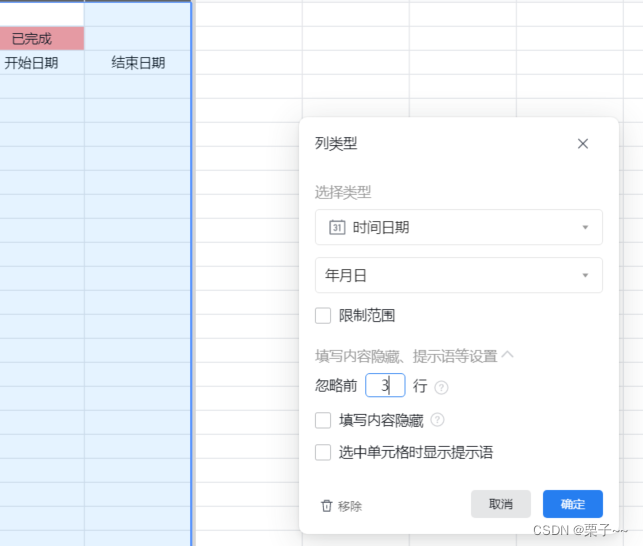
8. 填充任务
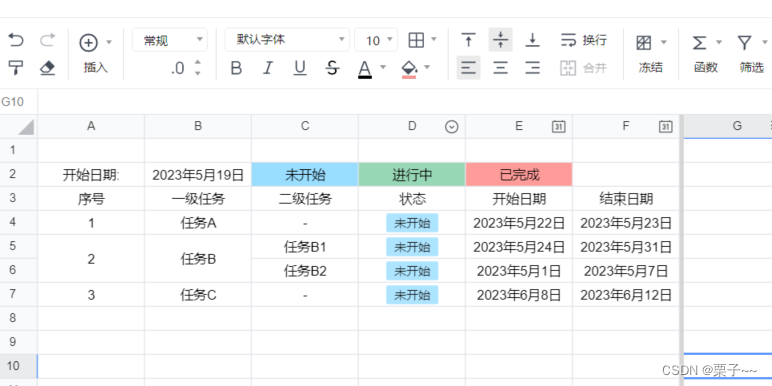
感觉不够,再加两行
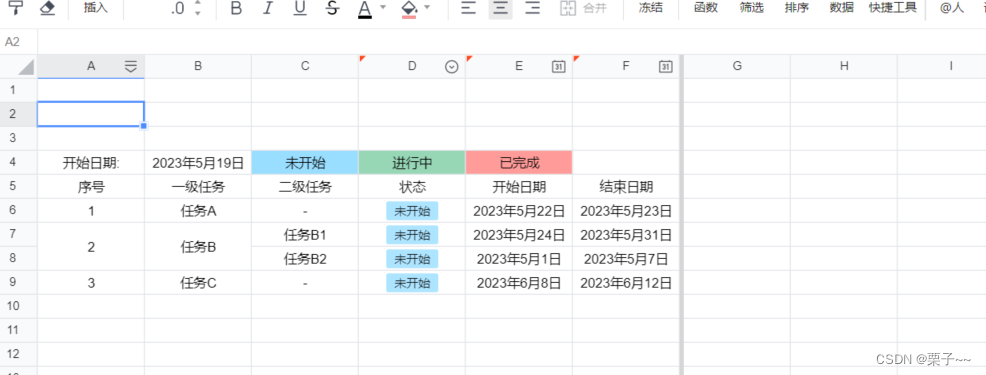
9. 制作日期
G4处添加公式 =B4-WEEKDAY(B4,3)
返回开启日期前面最近的周一的日期
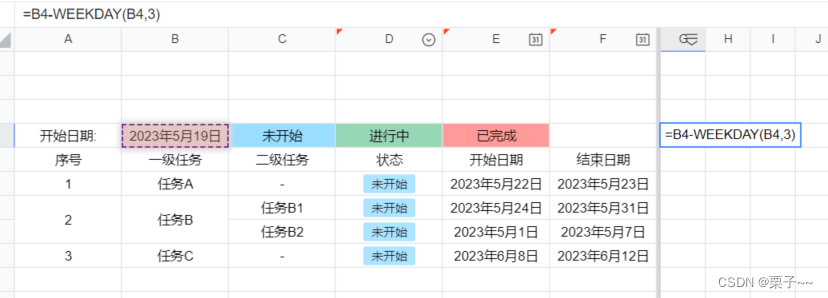
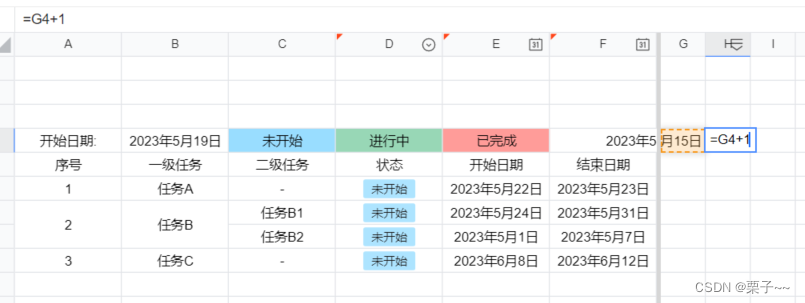
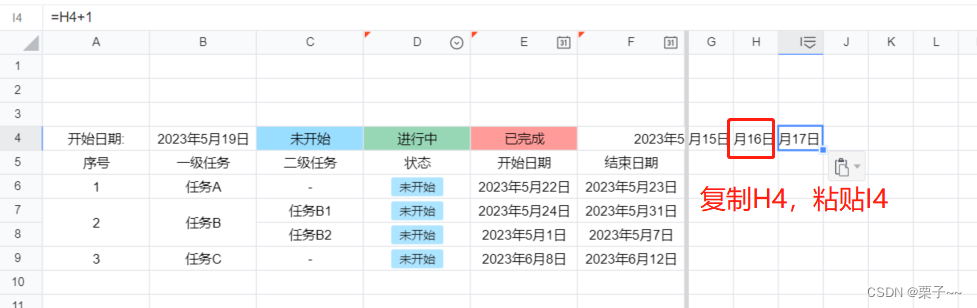
我这里复制一个月左右的量
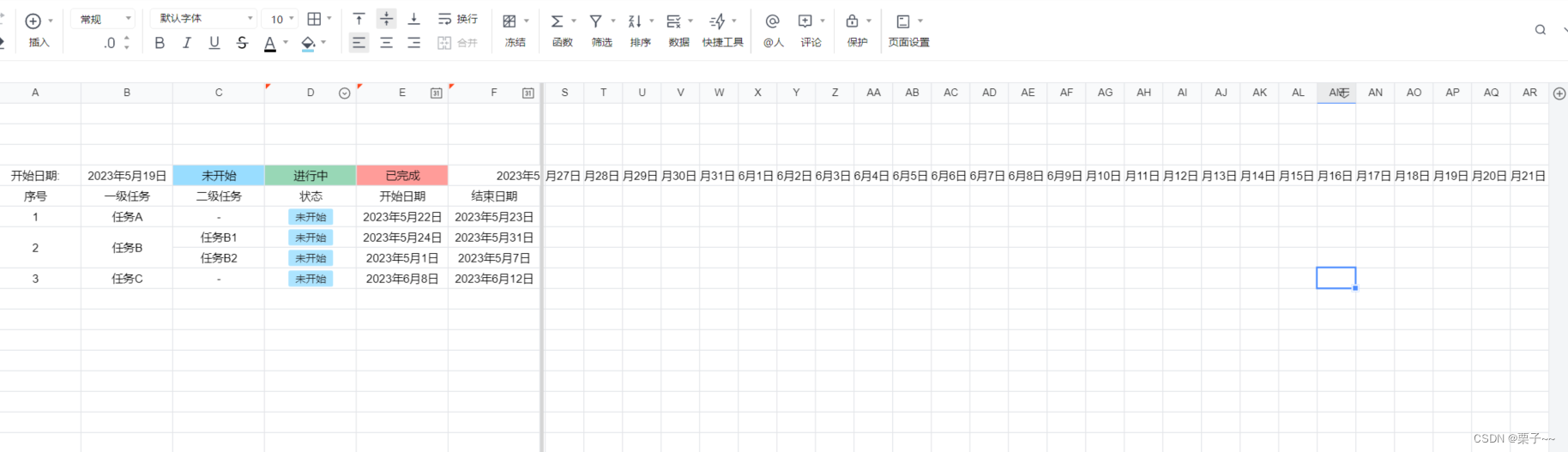
然后调整单元格式
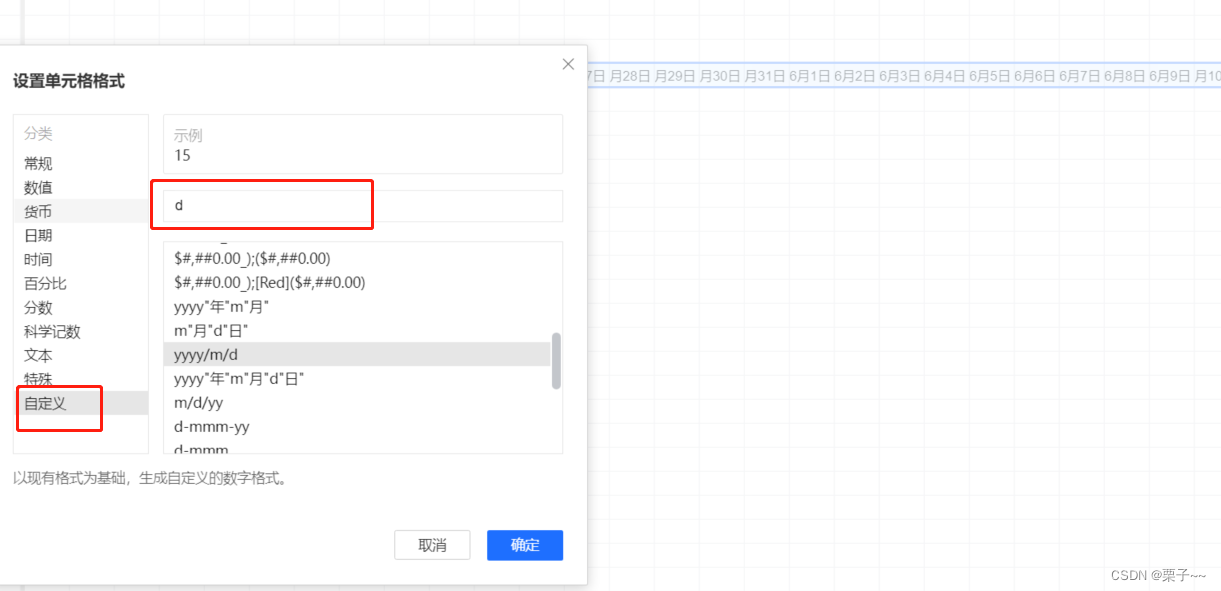
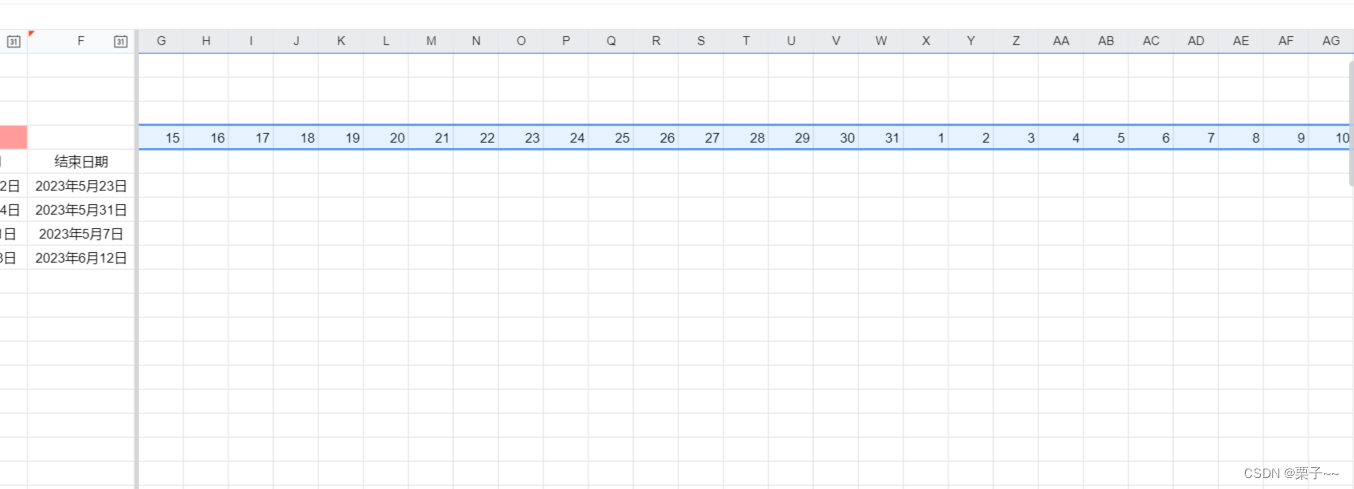
=LEFT(TEXT(G4,“aaa”),2)
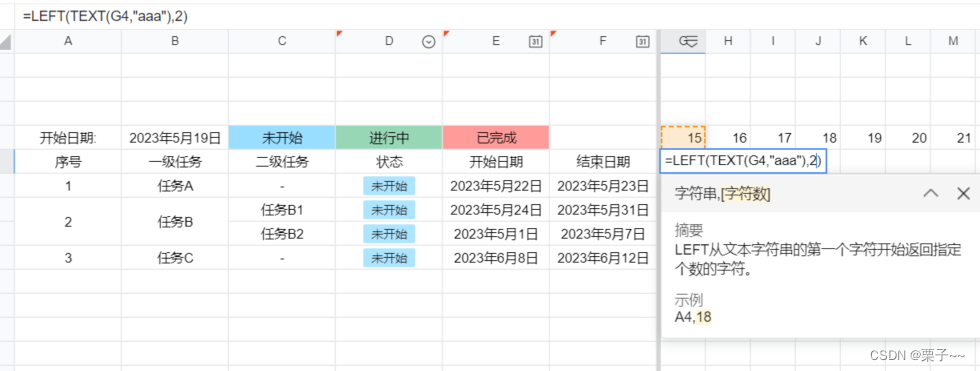
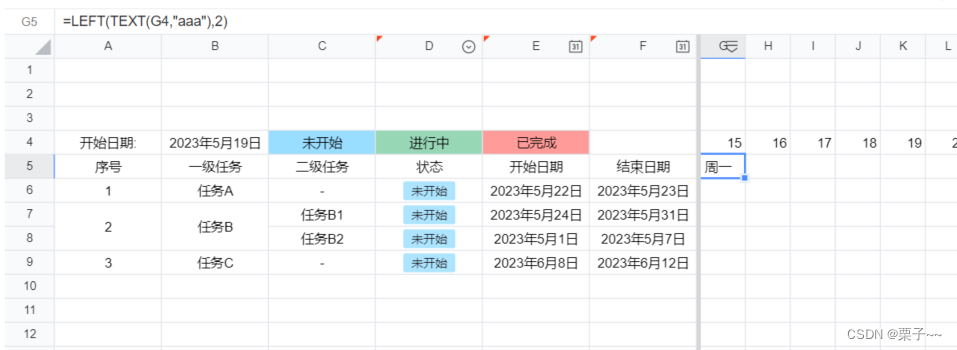
然后同样复制G5,粘贴,轮着复制粘贴直到和第4行对齐

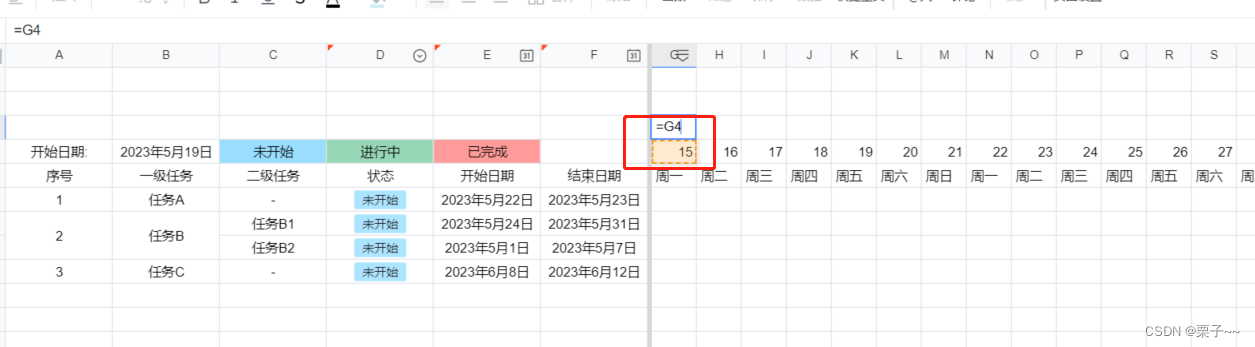
然后调整单元格式
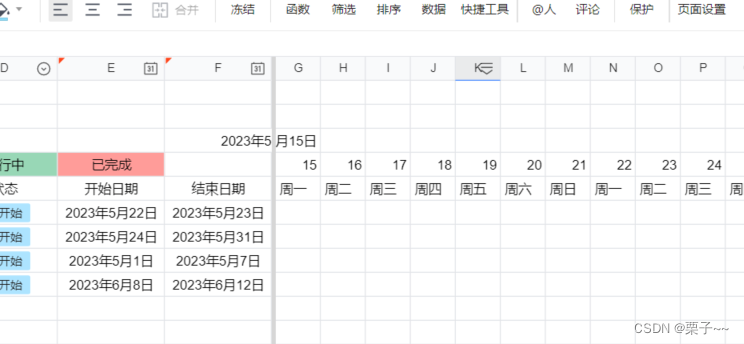
合并从周一到周日的单元格
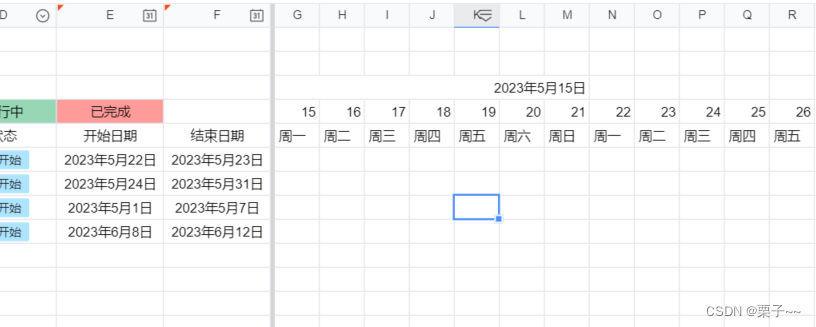
复制下面红框处,粘贴到下方箭头处:

以此类推,把所有日期都复制粘贴一遍;
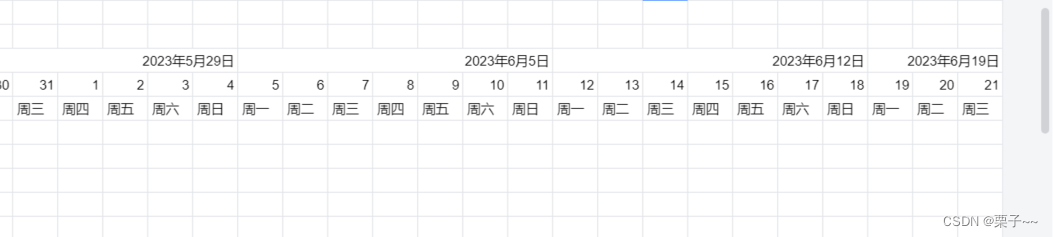
调整一下格式
居住对齐
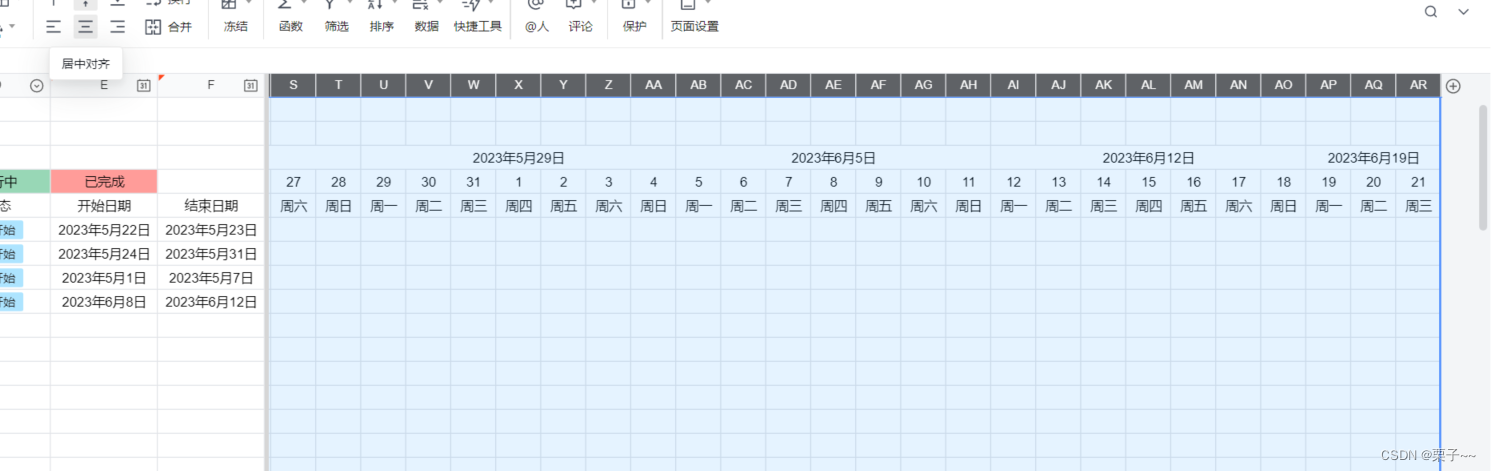
设置一下列宽
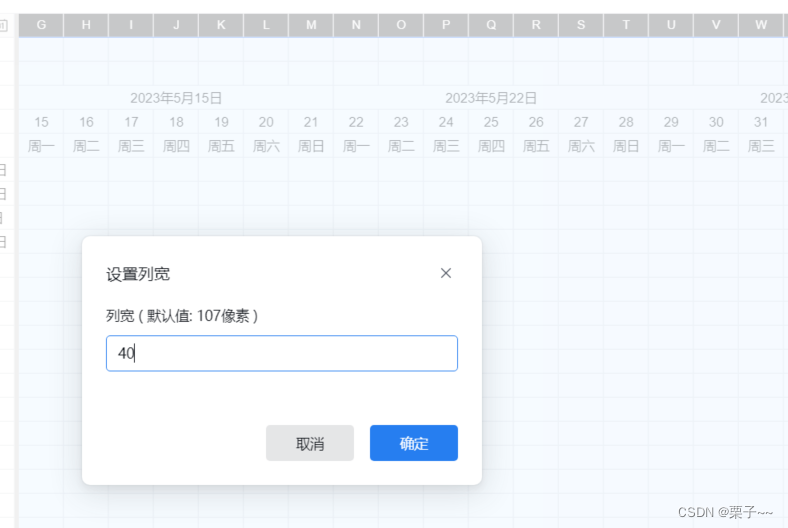
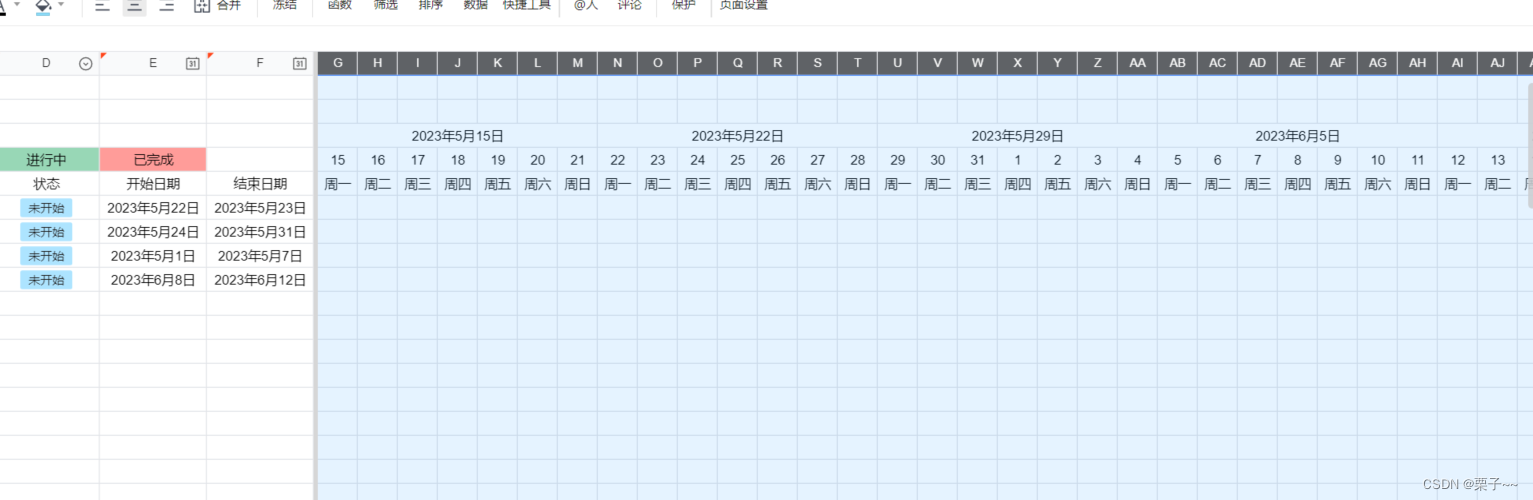
10. 制作日期交互
如果是excel在这里找条件格式,然后新建规则

因为我这里是通过企业微信建立的excel,位置不太一样,但是使用功能是一样的
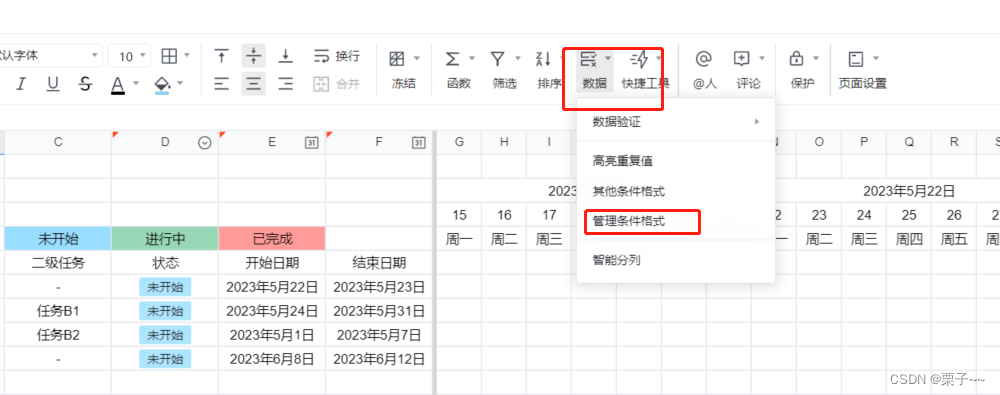
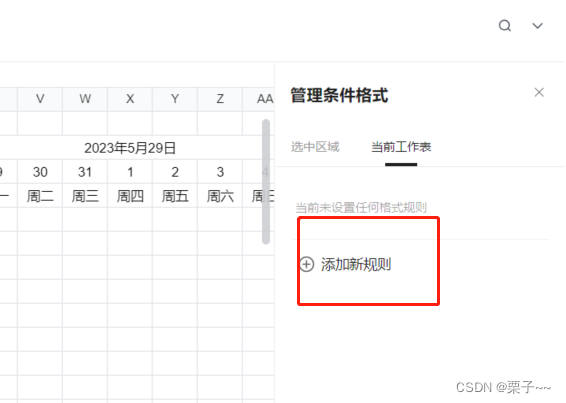
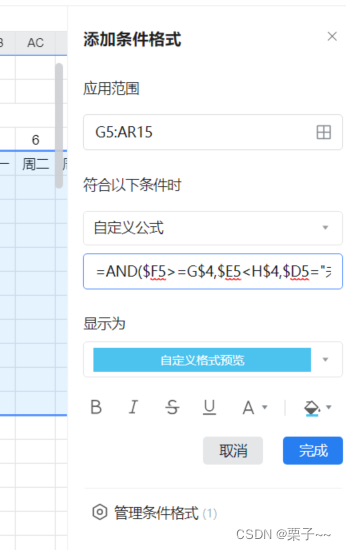
=AND($F5>=G$4,$E5<H$4,$D5="未开始")
这个公式的意思是:如果 F列的值大于等于G4 且 E列的值小于H4 且 D 列的值等于 “未开始”,那么返回 TRUE,否则返回 FALSE。
其中, $ 符号表示绝对引用,即在填充其他单元格时,这些引用的行列位置不会改变。例如 $F5 表示列是 F,行是 5,这里的 $ 符号表示列 F 是绝对引用;但行 5在填充其他单元格时会相应地调整变更。
而 G$4 和 H$4 则表示列是 G 和 H,行是 4,这里 $ 符号表示行 4 是绝对引用,但 G 和 H 列在填充其他单元格时会相应地调整变更。
G5:AR15是代表的实施范围;
其中如果是原生excel的范围的话采用这种公式:
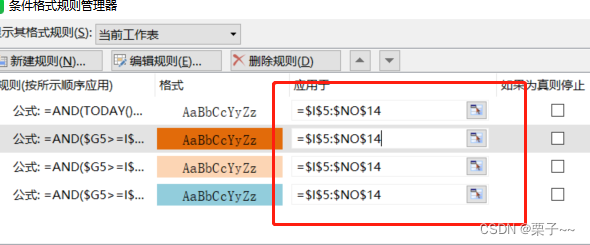
不过这个公式不用怎么理解,因为划定范围的时候可以使用鼠标划定
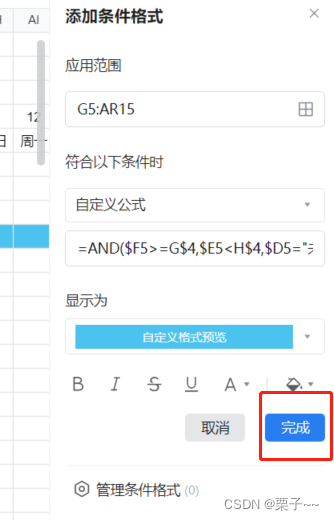
点击【完成】
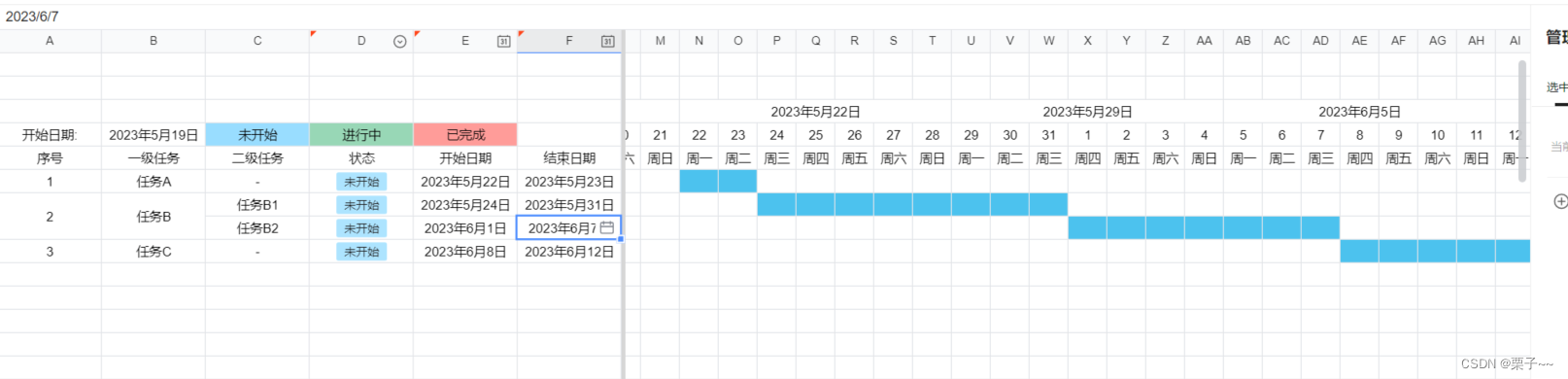
同样制作状态为【进行中】颜色
=AND($F5>=G$4,$E5<H$4,$D5="进行中")

效果:
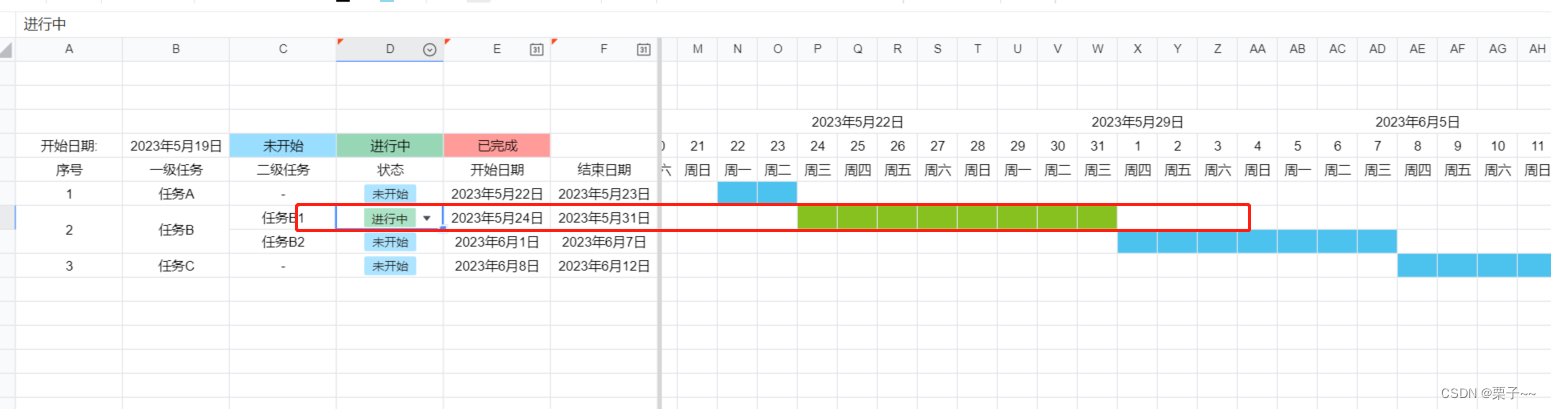
同样制作已完成状态的规则
=AND($F5>=G$4,$E5<H$4,$D5="已完成")
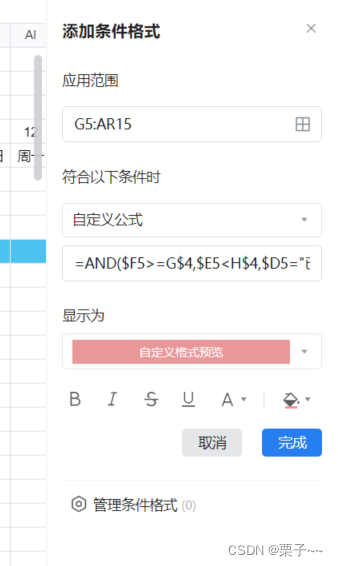
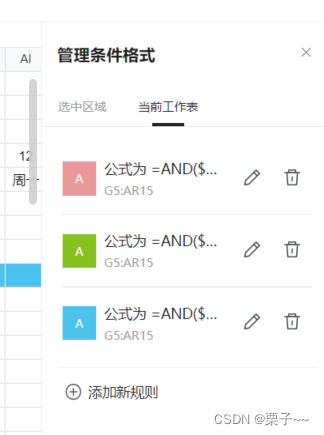
制作完成,查看最终效果:

现在我们在稍微修剪一下,让它美观美观:

当然这个美观由你自己来定,基本功能是没有问题的。
11. 修改开始时间范围